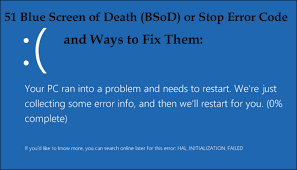
Situaciones probables que causan el error de código de detención del sistema de archivos FAT 0x00000023
Este error es el resultado de un sistema de archivos FAT dañado que se debe a los siguientes motivos recuperar archivos de disco duro dañado:
- Sectores defectuosos en un disco duro.
- Registro del sistema de archivos FAT dañado o dañado
- Apagado abrupto de la computadora
- Malware o virus que infecta el sistema de archivos FAT
- Faltan archivos DLL o SYS
Una vez que encuentre el error 0x00000023, enfrentará dos escenarios:
- Apagados abruptos: el sistema operativo se enfrentará a apagados bruscos, pero podrá iniciar la computadora solo por un instante.
- El sistema operativo se bloqueará por completo.
Si pudo iniciar en el sistema operativo, su primera prioridad debería ser hacer una copia de seguridad del disco duro. En el caso de un escenario sin arranque, siga la siguiente sección para recuperar datos del disco duro con un error de detención del sistema de archivos FAT.
Cómo recuperar datos de un disco duro con error de detención del sistema de archivos FAT
Cuando un disco duro encuentra "0x00000023" o "Error de detención del sistema de archivos FAT" se vuelve inaccesible. Afortunadamente, hay una manera de recuperar datos de la unidad de almacenamiento que se encuentra con el error 0x00000023 a través de un software profesional de recuperación de disco duro como Remo Recover. Cuando el sistema de archivos de una unidad de almacenamiento está dañado, Remo Recover actuará como una interfaz para acceder a los datos de las unidades de almacenamiento y recuperarlos en una unidad de almacenamiento en buen estado.
Pero en este caso, dado que la unidad de almacenamiento no se puede iniciar, puede descargar e instalar Remo Recover en una computadora saludable.
Ahora conecte el disco duro con un error FAT usando un adaptador SATA a USB, luego siga las instrucciones mencionadas.
Ahora conecte el disco duro con error FAT usando un adaptador SATA a USB y luego siga las instrucciones mencionadas.
- Descargue e instale Remo Recover e inicie el proceso de recuperación en su disco no válido del que desea recuperar datos
- Si no puede encontrar la unidad, haga clic en Can’t the Find Drive Opción
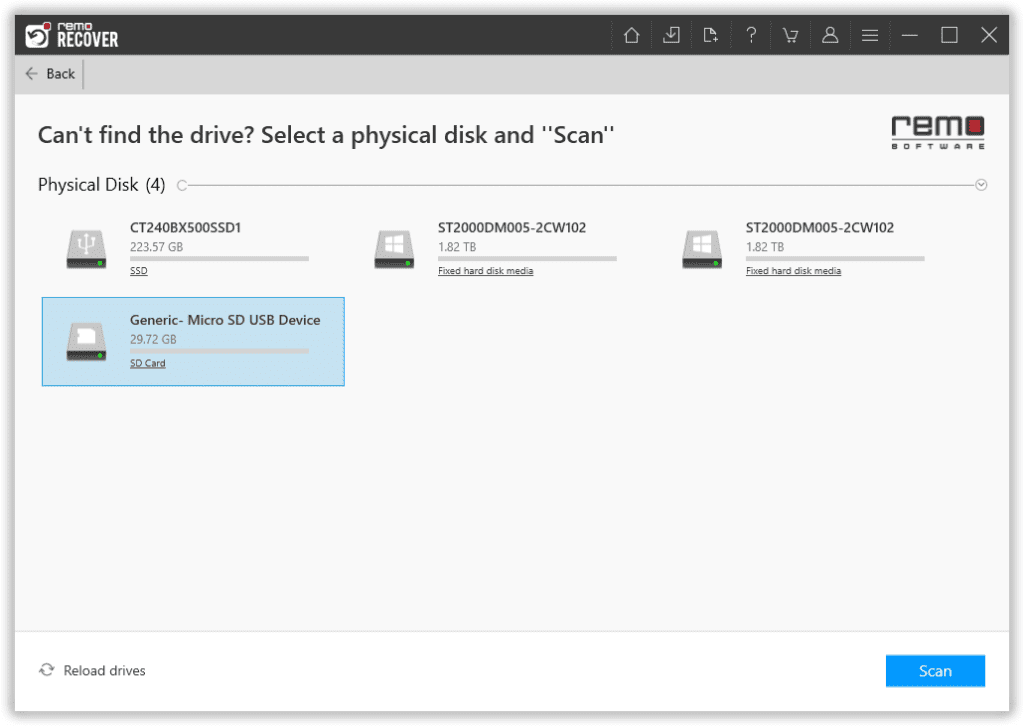
- Presione el Scan botón una vez que se reconoce la unidad
- El software Quick Scan para estar completo, una vez que se complete el escaneo, la herramienta ejecutará el Deep Scan donde en recupera datos sector por sector de la unidad. (Donde se le proporcionará una vista de recuperación dinámica) desde la cual puede recuperar datos simultáneamente mientras se ejecuta el análisis profundo.
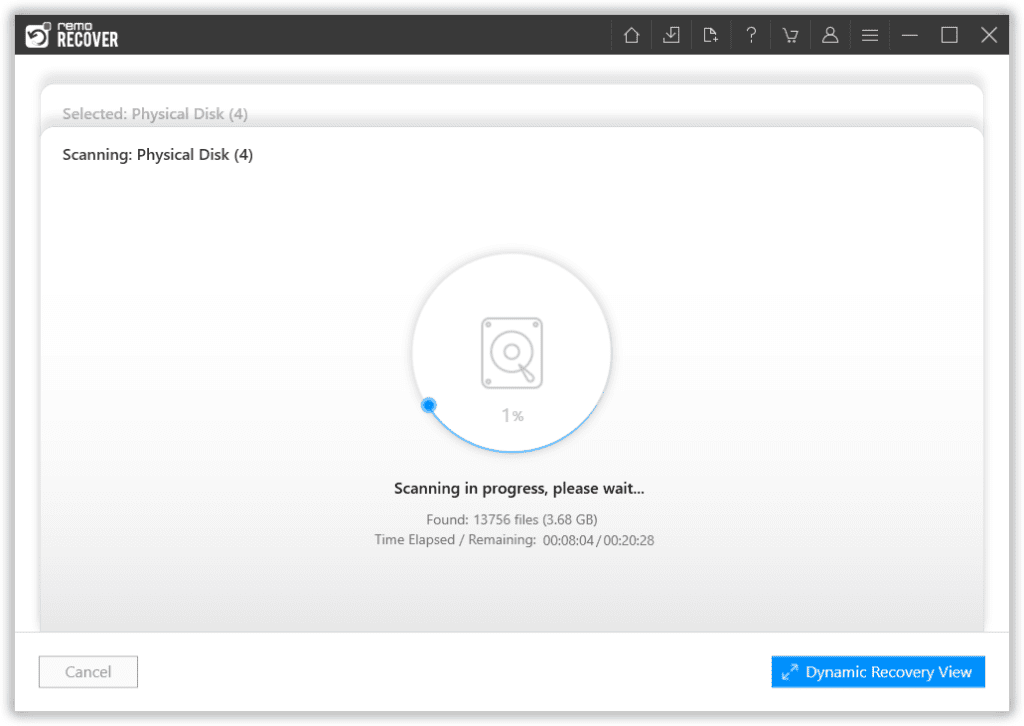
- Ahora seleccione la carpeta o los archivos que desea recuperar del disco duro no válido y haga clic en Recover.
- Usted será capaz de Preview los archivos recuperados y la partición.
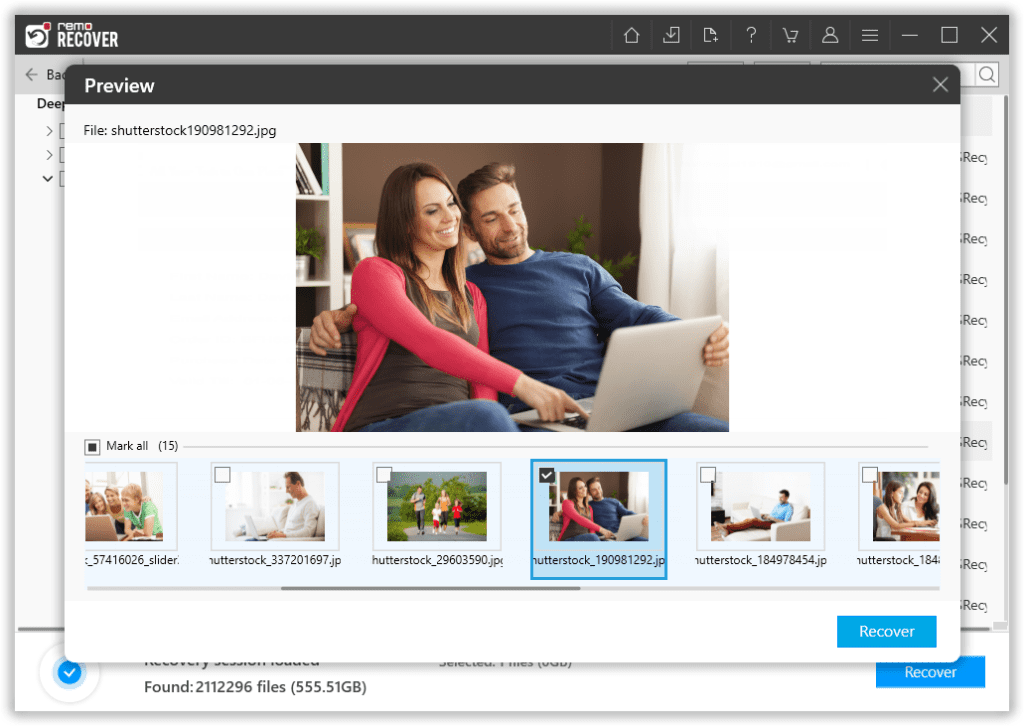
- Elija el archivo necesario y haga clic en Save, busque una ubicación para guardar los datos recuperados.
Ahora que ha recuperado y salvaguardado sus datos con éxito, proceda a arreglar sistema de archivos fat código de error de parada 0x00000023.
Instrucciones para reparación error pantalla azul código de parada 0x00000023
Si puede iniciar en el sistema operativo de la computadora, puede corregir el "error de código de detención del sistema de archivos FAT" a través de la configuración.
- Haga clic en Inicio y busque la configuración.
- Abra la ventana de configuración y haga clic en Actualización y seguridad.
- En el menú del lado derecho, barra seleccione Recuperación
- En el menú Recuperación, encontrará dos opciones.
- Restablecer esta PC
- Configuración avanzada
- En configuración avanzada, encontrará el botón de reinicio, haga clic en él y siga la ruta mencionada
- Solucionar problemas> Opciones avanzadas> Símbolo del sistema. Haga clic en el símbolo del sistema
- Aparecerá una pantalla en negro, escriba chkdsk C: / f y presione Entrar. Esto verificará su disco en busca de errores y reparará todo lo que encuentre. Una vez completado, recibirá un mensaje de estado.
- Luego escriba "salir". Esto saldrá de la consola y reiniciará su computadora. Retire el CD de instalación y debería hacer que su computadora vuelva a funcionar.
En caso de que aún exista un error, debe formatear e instalar el sistema operativo una vez más. Como ya ha realizado una copia de seguridad de sus datos, puede proceder a formatear e instalar su disco duro con un nuevo sistema operativo.
Si se resuelve el error 0x00000023, pase a la siguiente sección.
Actualiza tus drivers
Los conductores son responsables del buen funcionamiento de la computadora. Mantener los controladores actualizados corregirá las fallas existentes que resultan en un error 0x00000023. Las actualizaciones de controladores se instalan automáticamente con la actualización de Windows. Si no ha habilitado la instalación automática de actualizaciones de Windows, se recomienda encarecidamente que lo haga. Para actualizar los controladores manualmente, siga los pasos aquí.
- Seleccione el botón Inicio y busque Administrador de dispositivos
- Encuentra tu dispositivo y haz clic derecho sobre él
- Seleccione Actualizar controlador
- Si esto no funciona, también puede reinstalar sus controladores.
Eliminar hardware externo
A veces, el hardware puede ser el problema. Desconecte cualquier hardware adicional como impresoras o monitores adicionales y verifique si el problema está resuelto.
